创建或修改单行或多行文字对象。
根据您使用的文字对象类型,编辑器的外观可能会有所不同。
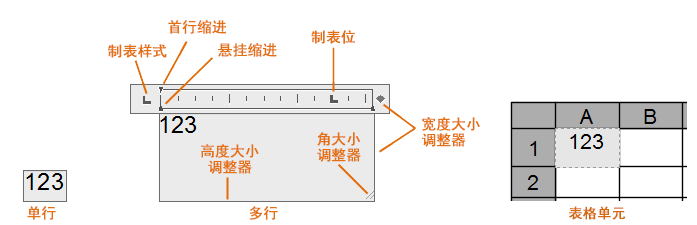
快捷菜单
在编辑器中单击鼠标右键以显示快捷菜单。
- 全部选择
-
选择文字编辑器中的所有文字。
- 剪切
-
将选定的文字复制到剪贴板并将其从文字编辑器删除。
- 副本
-
从文字编辑器将选定的文字复制到剪贴板。
- 粘贴
-
将剪贴板中的文字粘贴到文本编辑器中的光标位置。
- 选择性粘贴
-
将剪贴板中的文字粘贴到光标位置,同时删除字符、段落或任何格式的文字。(此选项不适用于单行文字。)
注: 从其他应用程序(例如 Microsoft Word)中粘贴的文字将保留其大部分格式。使用“选择性粘贴”中的选项,可以清除已粘贴文字的段落格式,例如段落对齐或字符格式。 - 插入字段
-
显示“字段”对话框。文字中的字段包含说明,这些说明用于显示可能会在图形生命周期中更改的数据。字段更新时,文字中将显示最新的数据。
- 符号
-
显示可用符号的列表。也可以选择不间断空格,并打开“字符映射表”对话框获取更多符号。(此选项不适用于单行文字。)
- 输入文字
-
显示“选择文件”对话框,从中可以选择 TXT 或 RTF 格式的任何文件。输入的文字保留原始字符格式和样式特性,但可以在编辑器中编辑输入的文字并设置其格式。(此选项不适用于单行文字。)
- 段落对齐
-
设置多行文字对象的对齐方式。可以选择将文本左对齐、居中或右对齐。可以对正文字、将文字的第一个和最后一个字符与文字框的边界对齐,或使文字框的边界内的每行文字居中。在一行的末尾输入的空格是文字的一部分,并会影响该行的对正。(此选项不适用于单行文字。)
- 段落
-
显示“段落”对话框,您可以在其中使用制表符、缩进和间距。(此选项不适用于单行文字。)
- 项目符号和列表
-
显示用于创建列表的选项。(此选项不适用于表格单元和单行文字。)
- 关闭:从应用了列表格式的选定文字中删除字母、数字和项目符号。不更改缩进状态。
- 以字母标记:应用将带有句点的字母用于列表中的项的列表格式。如果列表含有的项多于字母中含有的字母,可以使用双字母继续序列。
- 以数字标记:应用将带有句点的数字用于列表中的项的列表格式。
- 以项目符号标记:应用将项目符号用于列表中的项的列表格式。
- 启动:在列表格式中启动新的字母或数字序列。如果选定的项位于列表中间,则选定项下面的未选中的项也将成为新列表的一部分。
- 继续:将选定的段落添加到上面最后一个列表然后继续序列。如果选择了列表项而非段落,选定项下面的未选中的项将继续序列。
- 允许自动项目符号和编号:在键入时应用列表格式。以下字符可以用作字母和数字后的标点并不能用作项目符号:句点 (.)、逗号 (,)、右括号 ())、右尖括号 (>)、右方括号 (]) 和右花括号 (})。
-
允许项目符号和列表:如果选择此选项,列表格式将应用到外观类似列表的多行文字对象中的所有纯文本。符合以下标准的文本将被认为是列表:
- 行以一个或多个字母、数字或符号开头
- 后跟标点符号
- 后跟空格或制表符
- 后跟一些文字,随后行将通过按 Enter 键或 Shift+Enter 组合键结束
如果清除复选标记,多行文字对象中的所有列表格式都将被删除,各项将被转换为纯文本。除了“允许项目符号和列表”外,所有项目符号和列表选项均不可用。
- 栏
-
显示栏的选项。请参见“栏”菜单。(此选项不适用于单行文字。)
- 查找和替换
-
显示“查找和替换”对话框。
- 更改大小写
-
更改选定文字的大小写。可以选择“大写”、“小写”、“上标”和“下标”。
- 全部大写
-
将所有新建文字和输入的文字转换为大写。全部大写并不影响现有的文字。要更改现有文字的大小写,请选择文字并单击鼠标右键。单击“更改大小写”。
- 字符集
-
显示代码页菜单。选择一个代码页并将其应用到选定的文字。(此选项不适用于单行文字。)
- 合并段落
-
将选定的段落合并为一段并用空格替换每段的回车。(此选项不适用于单行文字。)
- 删除格式
-
删除选定字符的字符格式,或删除选定段落的段落格式,或删除选定段落中的所有格式。(此选项不适用于单行文字。)
- 背景遮罩
-
显示“背景遮罩”对话框,您可以在其中使用背景颜色设置。(此选项不适用于表格单元和单行文字。)
- 堆叠
-
如果选定文字包含堆叠字符,则创建堆叠文字(例如,分数)。使用堆叠字符时,堆叠字符左侧的文字将堆叠在右侧文字的上方。(此选项不适用于单行文字。)
- 正斜杠 (/) 以垂直方式堆叠文字,由水平线分隔。
- 磅字符 (#) 以对角形式堆叠文字,由对角线分隔。
- 插入符 (^) 创建公差堆叠,不用直线分隔。
- 非堆叠
- 如果选定了堆叠文字,则“非堆叠”选项可用。将文字恢复为实际大小。(此选项不适用于单行文字。)
- 堆叠特性
- 如果选定了堆叠文字,则“非堆叠”选项可用。显示“堆叠特性”对话框,您可以在其中编辑上部和下部的文字值,并更改堆叠文字的样式。(此选项不适用于单行文字。)
编辑器设置
提供更改文字编辑器行为的选项并提供其他编辑选项。
- 始终显示为 WYSIWYG(所见即所得)
-
控制在位文字编辑器及其中文字的显示。取消选中后,将以适当的大小在水平方向显示以便用户可以轻松地阅读和编辑文字;否则,文字将难以阅读(如果文字很小、很大或被旋转)。
选中该选项后,MTEXTFIXED 系统变量将设置为 0(零)。否则,MTEXTFIXED 将设置为 2。
- 显示工具栏
-
控制“文字格式”工具栏的显示。此选项用于设置 MTEXTTOOLBAR 系统变量。(此选项不适用于单行文字。)

- 显示选项
-
展开“文字格式”工具栏以显示更多选项。(此选项不适用于单行文字。)

- 显示标尺
-
控制标尺的显示。(此选项不适用于表格单元和单行文字。)
在标尺上单击鼠标右键以显示快捷菜单。
- 设置多行文字宽度。针对多个列中的多行文字,输入要应用于所有列的宽度。
- 设置多行文字的高度。针对多个列中的多行文字,输入要应用于所有列的高度。
- 显示背景
-
选中此选项后,将显示编辑器的背景。(不适用于表格单元。)
- 拼写检查
-
确定键入时拼写检查为打开还是关闭状态。
- 拼写检查设置
-
显示“拼写检查设置”对话框,从中可以指定用于在图形中检查拼写错误的文字选项。
- 词典
-
显示“词典”对话框,从中可以更改用于检查任何拼写错误的词语的词典。
- 文字亮显颜色
-
指定选定文字时的亮显颜色。